Helix DIRECTOR operation manual
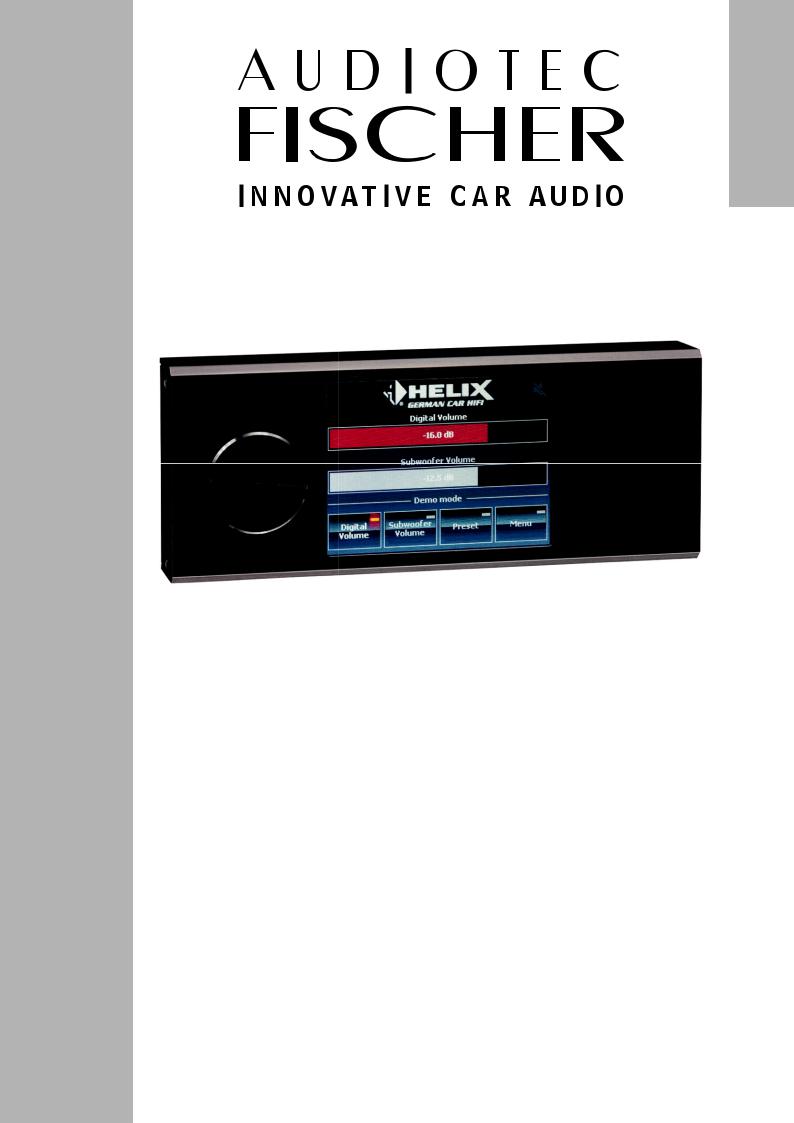
deutsch / english
DIRECTOR
Bedieneinheit mit Touchscreen
Remote control with Touchscreen
Benutzerhandbuch
User manual
Stand: Juni 2017

Inhaltsverzeichnis
1. Allgemeine Hinweise..................................................................................................................... |
3 |
||
1.1 |
Allgemeine Einbauhinweise................................................................................................................................ |
3 |
|
1.2 |
Allgemeine Hinweise zur Bedienung................................................................................................................. |
4 |
|
|
1.2.1 Bedienung des DIRECTORs....................................................................................................................... |
4 |
|
|
1.2.2 |
Konfiguration der Navigationsleiste............................................................................................................. |
5 |
2. Anschluss des DIRECTORs an einen DSP / Verstärker mit DSP................................................... |
6 |
||
3. Erste Inbetriebnahme.................................................................................................................... |
7 |
||
3.1 |
Verbinden des DIRECTORs mit dem DSP.......................................................................................................... |
7 |
|
3.2 |
Aktivierung des DIRECTORs.............................................................................................................................. |
7 |
|
4. Erklärung der Hauptmenüs........................................................................................................... |
9 |
||
4.1 |
Volume Menüs...................................................................................................................................................... |
9 |
|
4.2 |
Sound Setup Menü.............................................................................................................................................. |
9 |
|
4.3 |
Input Select Menü.............................................................................................................................................. |
10 |
|
4.4 |
Bluetooth® Connect Menü................................................................................................................................. |
10 |
|
4.5 |
Bluetooth® Control Menü................................................................................................................................... |
11 |
|
4.6 |
Tone Control Menü............................................................................................................................................ |
11 |
|
4.7 |
Voltage Monitor.................................................................................................................................................. |
12 |
|
4.8 |
Bypass EQ Menü................................................................................................................................................ |
12 |
|
5. Konfigurationsmenü.................................................................................................................... |
13 |
||
5.1 |
Display Settings................................................................................................................................................. |
14 |
|
|
5.1.1 |
Display Rotation......................................................................................................................................... |
14 |
|
5.1.2 |
Backlight Mode.......................................................................................................................................... |
15 |
|
5.1.3 |
Backlight Level........................................................................................................................................... |
15 |
|
5.1.4 |
Screensaver............................................................................................................................................... |
16 |
5.2 |
Usability Settings............................................................................................................................................... |
17 |
|
|
5.2.1 |
Startup Volume.......................................................................................................................................... |
17 |
|
5.2.2 |
Knob Sensitivity......................................................................................................................................... |
18 |
|
5.2.3 PS Mode.................................................................................................................................................... |
18 |
|
|
5.2.4 |
Mute / ATT Function................................................................................................................................... |
19 |
|
5.2.5 |
Auto Source............................................................................................................................................... |
19 |
5.3 |
System................................................................................................................................................................ |
20 |
|
|
5.3.1 |
Reset to defaults (Zurücksetzen des DIRECTORs auf die Werkseinstellungen)...................................... |
20 |
|
5.3.2 |
System Info................................................................................................................................................ |
21 |
|
5.3.3 DIRECTOR Update.................................................................................................................................... |
21 |
|
5.4 |
Design................................................................................................................................................................. |
22 |
|
|
5.4.1 |
Font Design................................................................................................................................................ |
22 |
|
5.4.2 |
Screen Design........................................................................................................................................... |
23 |
5.5 |
Unused Functions.............................................................................................................................................. |
23 |
|
6. DIRECTOR Update........................................................................................................................ |
24 |
||
7. Problembehandlung..................................................................................................................... |
25 |
||
2
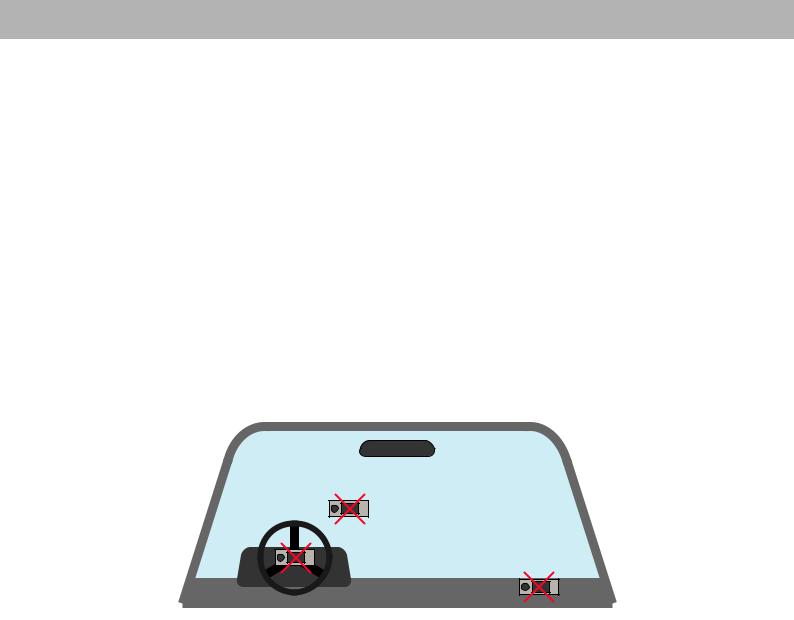
1. Allgemeine Hinweise
1.1 Allgemeine Einbauhinweise
Um alle Möglichkeiten des Produktes optimal ausschöpfen zu können, lesen Sie bitte sorgfältig die nachfolgenden Installationshinweise. Wir garantieren, dass jedes Gerät vor Versand auf seinen einwandfreien Zustand überprüft wurde.
Vor Beginn der Installation unterbrechen Sie den Minusanschluss der Autobatterie.
Wir empfehlen, die Installation von einem Einbauspezialisten vornehmen zu lassen, da der Nachweis eines fachgerechten Einbaus und Anschlusses des Gerätes Voraussetzung für die Garantieleistungen sind.
Installieren Sie Ihren DIRECTOR an einer trockenen Stelle im Auto und vergewissern Sie sich, dass die Bedieneinheit am Montageort genügend Kühlung erhält. Montieren Sie das Gerät nicht in der Nähe von wärmeabstrahlenden Teilen oder elektronischen Steuerungen des Fahrzeuges.
Im Sinne der Unfallsicherheit muss die Bedieneinheit professionell befestigt werden, damit die Bedieneinheit keine Gefahr für die Insassen und/oder das Fahrzeug während einer kritischen Fahrsituation, wie beispielsweise einer Gefahrenbremsung, darstellt.
Dieses geschieht über Schrauben, die in eine Montagefläche eingeschraubt werden, die wiederum genügend Halt bieten muss.
Wichtig: Achten Sie bei der Montage darauf, dass keine Sicherheitssysteme Ihres Fahrzeugs (bspw. Airbag) in ihrer Wirkung beeinträchtigt werden können.
•Befestigen Sie den DIRECTOR nicht auf einer Abdeckung eines Airbags (bspw. Lenkrad oder Armaturenbrett Beifahrerseite)
•Befestigen Sie die Bedieneinheit nicht im Sichtfeld des Fahrers
•Legen Sie den DIRECTOR nicht unbefestigt auf dem Armaturenbrett ab
Bevor Sie die Schrauben im Montagefeld befestigen, vergewissern Sie sich, dass keine elektrischen Kabel und Komponenten, hydraulische Bremsleitungen, der Benzintank etc. dahinter verborgen sind. Diese könnten sonst beschädigt werden. Achten Sie bitte darauf, dass sich solche Teile auch in der doppelten Wandverkleidung verbergen können.
Die Kabelverbindungen müssen so verlegt sein, dass keine Klemm-, Quetschoder Bruchgefahr besteht. Bei scharfen Kanten (Blechdurchführungen) müssen alle Kabel gegen Durchscheuern gepolstert sein. Ferner darf das Versorgungskabel niemals mit Zuleitungen zu Vorrichtungen des Kfz (Lüftermotoren, Brandkontrollmodulen, Benzinleitungen etc.) verlegt werden.
3

1. Allgemeine Hinweise
1.2 Allgemeine Hinweise zur Bedienung
USB |
|
|
|
|
Mute / ATT aktiv |
|
|
|
|
||
PC-Modus |
|
|
|
||
|
|
|
|||
|
|
|
Error - Fehler |
||
|
|
|
|
|
|
|
|
|
|
|
|
|
|
|
|
|
im System |
Navigationsleiste 
Hinweis: Sollte das Error-Symbol im Display aufleuchten, liegt ein Fehler im System des DIRECTORs vor. Zur Fehlerbehebung führen Sie bitte die unter Kapitel 7 „Problembehandlung“ (Seite 25) aufgeführten Problemlösungsvorschläge durch. Sollte das Symbol nach Durchführung der Lösungsansätze weiterhin aufleuchten, wenden Sie sich bitte an Ihren örtlichen BRAX / HELIX / MATCH Fachhändler.
1.2.1 Bedienung des DIRECTORs:
Die Bedienung des DIRECTORs erfolgt mittels Touchscreen-Display und Drehregler.
Der Touchscreen dient zur Auswahl der jeweiligen Funktion und zum Navigieren durch die Menüs. Mit dem Drehregler lassen sich dann die jeweiligen Parameter (z.B. Volume, Sound Setups, Timeout-Zeit etc.) im aktiven Funktionsmenü verändern.
Hinweis: Das Hauptmenü kann auch durch ein zwei sekündiges Drücken des Markenlogos aufgerufen werden.
Der Drehregler kann zudem noch gedrückt werden, wobei zwischen kurzem und langem Druck vom DIRECTOR unterschieden wird:
•Kurzer Druck: dient zum Schalten der Mute/ATT-Funktion oder zum Bestätigen des Sound Setups im jeweiligen Menü
•Langer Druck (Gerät angeschlossen): versetzt den DIRECTOR in den Standby Modus
•Langer Druck (kein Gerät angeschlossen): schaltet den DIRECTOR im Demo Modus ein und aus.
Hinweis: Bei eingeschalteter Mute/ATT-Funktion ist eine Volume-Regelung nicht mehr möglich.
4
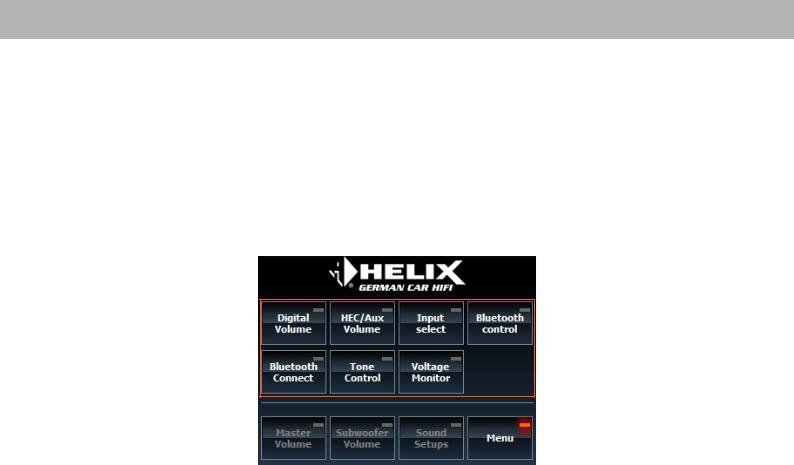
1.2.2 Konfiguration der Navigationsleiste:
Dem Nutzer stehen mit der Navigationsleiste vier individuell konfigurierbare Buttons zur Verfügung. Diese Buttons können mit den am häufigsten genutzten Funktionen des DIRECTORs belegt werden und ermöglichen eine schnelle Umschaltung zwischen den Funktionsmenüs. Um einen Button neu zu belegen, halten Sie den jeweiligen Button für wenige Sekunden gedrückt. Es öffnet sich anschließend das Auswahlmenü (siehe Markierung im nachfolgenden Bild), in dem die gewünschte Funktion ausgewählt werden kann.
Hinweis: Der Funktionsumfang variiert je nach angeschlossenen Produkt und dessen etwaigen Erweiterungen, wie beispielsweise einer HELIX / MATCH Extension Card.
Innerhalb des markierten
Bereichs befinden sich die zur Auswahl stehenden Funktionen.
5
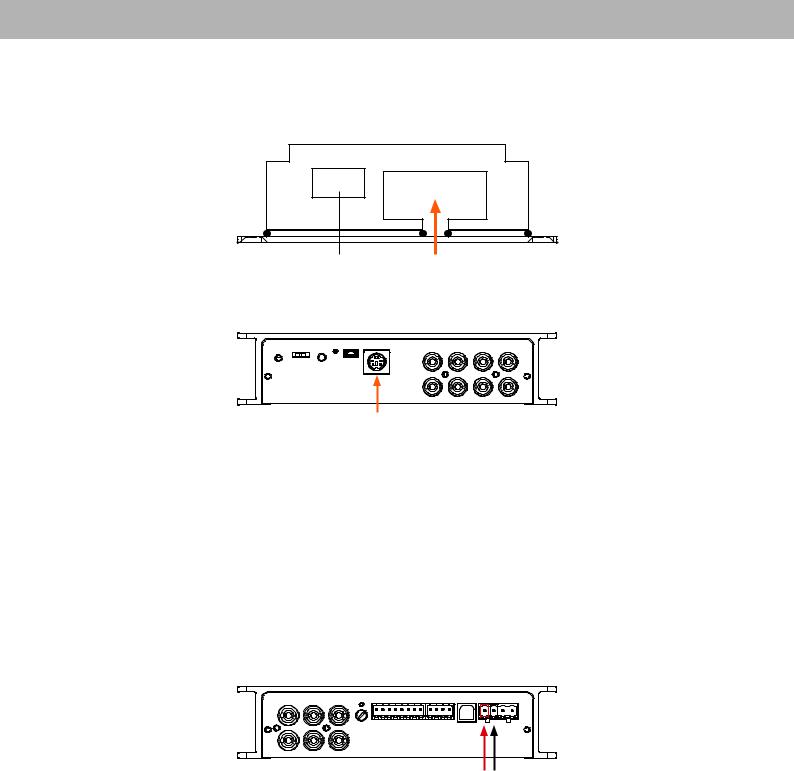
2. Anschluss des DIRECTORs an einen DSP / Verstärker mit DSP
Im nachfolgendenAbschnitt nun die wichtigsten Schritte zumAnschluss des DIRECTORs an einen DSP / Verstärker mit DSP am Beispiel des HELIX DSP.2:
1. Verbinden Sie den 8-poligen Stecker des Anschlusskabels, welches dem Gerät beiliegt, mit dem DIRECTOR.
USB Eingang Kabel hier einstecken |
2.Stecken Sie den Rundstecker des Anschlusskabels in den Multifunktionsanschluß (Control Input) des DSPs / Verstärkers mit DSP.
3.Verbinden Sie die Masseleitung des Anschlusskabels (Ground / braun) mit einem Massepunkt (bspw. von Lackresten befreiter Massepunkt am Kfz-Chassis oder Masseanschluss eines DSPs / Verstärkers). Danach schließen Sie die Versorgungsleitung (+12 V / orange) an eine +12 V Spannungsquelle (bspw. Pluspol der Autobatterie oder +12 V Anschluss des DSPs / Verstärkers) an.
Achtung: Achten Sie auf eine korrekte Verkabelung, um Beschädigungen am DIRECTOR und/oder dem DSP / Verstärker / der Kfz-Elektronik zu vermeiden.
Optional kann die Beleuchtungsleitung (Light / blau) an eine Lichtquelle (beispielsweise Armaturenbrettbeleuchtung) angeschlossen werden. Wird die Beleuchtungsleitung angeschlossen, kann die automatische Dimmfunktion des DIRECTORs genutzt werden.
Beispiel: Im folgenden Abschnitt wird der Anschluss der Stromversorgung an einen HELIX DSP.2 erläutert. Verbinden Sie die Masseleitung des Anschlusskabels (Ground / braun) mit dem Masseanschluss des DSPs (siehe folgende Abbildung, schwarzer Pfeil). Anschließend die Versorgungsleitung (+ 12 V / orange) mit dem +12 V Stromanschluss des DSPs (siehe folgende Abbildung, roter Pfeil).
+12 V GROUND
4.Nun können Sie ihr Soundsystem einschalten.
Hinweis: Mit dem Einschalten des Soundsystems wird der USB Eingang des DSPs / Verstärkers mit DSP deaktiviert. Um den DSP / Verstärker mit DSP mit einem PC zu verbinden, benutzen Sie bitte den USB Eingang des DIRECTORs.
5.Der DIRECTOR wird mit Einschalten des Soundsystems automatisch gestartet. Um Einstellungen vornehmen zu können, muss die Bedieneinheit zuerst noch im DSP aktiviert werden.
Informationen zur Aktivierung des DIRECTORs finden Sie im nachfolgenden Kapitel 3. „Erste Inbetriebnahme“.
6
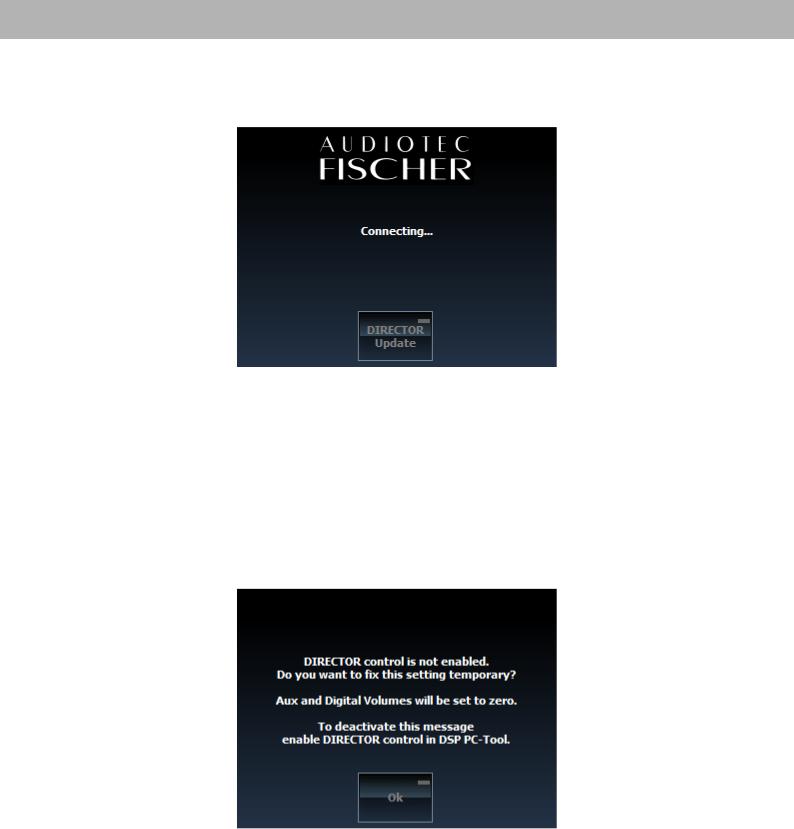
3. Erste Inbetriebnahme
3.1 Verbinden des DIRECTORs mit dem DSP
Nach Einschalten des Soundsystems wird vom DIRECTOR eine automatische Verbindung zum DSP aufgebaut.
Während des Verbindungsaufbaus wird das oben gezeigte Fenster auf dem Bildschirm des DIRECTORs angezeigt. Durch einen Klick auf „DIRECTOR Update“ gelangt der DIRECTOR in den Update-Modus für ein Firmware Update (siehe Kapitel 6 „DIRECTOR Update“).
Hinweis: Der Verbindungsaufbau kann einige Sekunden in Anspruch nehmen.
3.2 Aktivierung des DIRECTORs
Damit der DIRECTOR genutzt werden kann, muss dieser im DSP registriert / aktiviert werden. Falls der DIRECTOR nach erfolgreichem Verbindungsaufbau nicht im DSP aktiviert ist, wird folgende Warnung angezeigt:
Durch Bestätigung des Warnhinweises wird der DIRECTOR temporär aktiviert und kann nun genutzt werden.
Hinweis: Die Aktivierung ist nur temporär gültig und muss bei jedem Neustart des DSPs erneut vorgenommen werden. Nach Bestätigung der Warnung werden die HEC/MEC/AUX und Digital Optical Lautstärke aus Sicherheitsgründen automatisch auf -60 dB gesetzt (gemutet).
Es wird dringend empfohlen, den DIRECTOR dauerhaft über das DSP PC-Tool zu aktivieren.
7

3. Erste Inbetriebnahme
Im folgenden Abschnitt werden die wichtigsten Schritte zur Aktivierung im DSP PC-Tool erklärt:
1.Schließen Sie den DIRECTOR mit dem beiliegenden USB Kabel am Computer an. Verlängern Sie das Kabel auf keinen Fall mit einer passiven USB-Verlängerung, da so keine einwandfreie Kommunikation zwischen dem DIRECTOR und Ihrem PC sicher gestellt werden kann. Wenn Sie längere Distanzen zu überbrücken haben, verwenden Sie bitte eine aktive USB-Verlängerung mit integriertem Repeater.
2.Schalten Sie Ihren DSP / Verstärker mit DSP ein und starten Sie die DSP PC-Tool Software. Der DIRECTOR wird durch den DSP automatisch mit eingeschaltet.
Hinweis: Sollte sich die Betriebssoftware des DSPs nicht auf dem aktuellsten Stand befinden, wird diese automatisch aktualisiert.
3.Öffnen Sie das „Device Configuration Menu“ (DCM) im DSP PC-Tool. Im Reiter „Extended Features“ können Sie nun den DIRECTOR anwählen.
4.Um den Vorgang abzuschließen, speichern Sie die durchgeführte Aktivierung des DIRECTORs im DSP durch das Klicken auf den „Save & Store“ Button im DSP PC-Tool.
5.Die Aktivierung ist nun abgeschlossen.
8
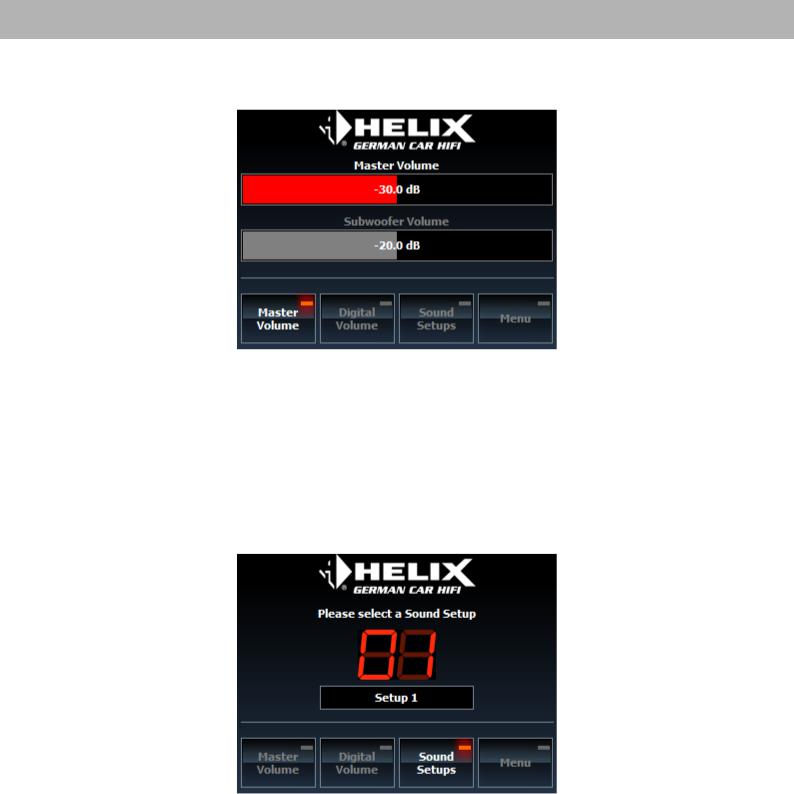
4. Erklärung der Hauptmenüs
4.1 Volume Menüs
Der DIRECTOR bietet die Möglichkeit, die Master-, Subwoofer-, HEC/MEC/AUXsowie Digital Lautstärke direkt über den Drehregler einzustellen. Der Regelbereich liegt für Master-, HEC/MEC/AUXund Digital Lautstärke zwischen -60 dB und 0 dB und für die Subwoofer Lautstärke zwischen -40 dB und 0 dB. Die Abstufung erfolgt jeweils in 0,5 dB Schritten.
Hinweis: Der Drehregler regelt immer die rot hinterlegte Lautstärke; mit einem Klick auf das jeweils andere Anzeigefeld kann zwischen beiden Reglern umgeschaltet werden.
4.2 Sound Setup Menü
Über das Sound Setup Menü können die verschiedenen Setups direkt mit dem DIRECTOR umgeschaltet werden. Insgesamt stehen 22 Speicherplätze bei Verwendung des DIRECTORs zur Verfügung. Sound Setup 1 und 2 sind dabei intern im angeschlossenen Gerät gespeichert, die restlichen 20 Setups werden im DIRECTOR gespeichert.
Zum Umschalten eines Sound Setups muss dieses zunächst mit Hilfe des Drehreglers ausgewählt werden. Dabei wird die Nummer des Speicherslots sowie der Name des Setups auf dem Display angezeigt. Die Auswahl kann mit einem Druck auf den Drehregler bestätigt werden.
Hinweis: Die Sound Setups 1 und 2 werden weiterhin im DSP gespeichert, die Speicherplätze 3 – 22 befinden sich im DIRECTOR. Der Ladevorgang eines Setups kann einige Sekunden in Anspruch nehmen.
Sound Setups stehen erst nach der Programmierung des DSPs / DIRECTORs mit dem DSP PC-Tool zur Verfügung. Bei aktiver Verbindung zum DSP PC-Tool ist die Auswahl über den DIRECTOR nicht möglich.
9
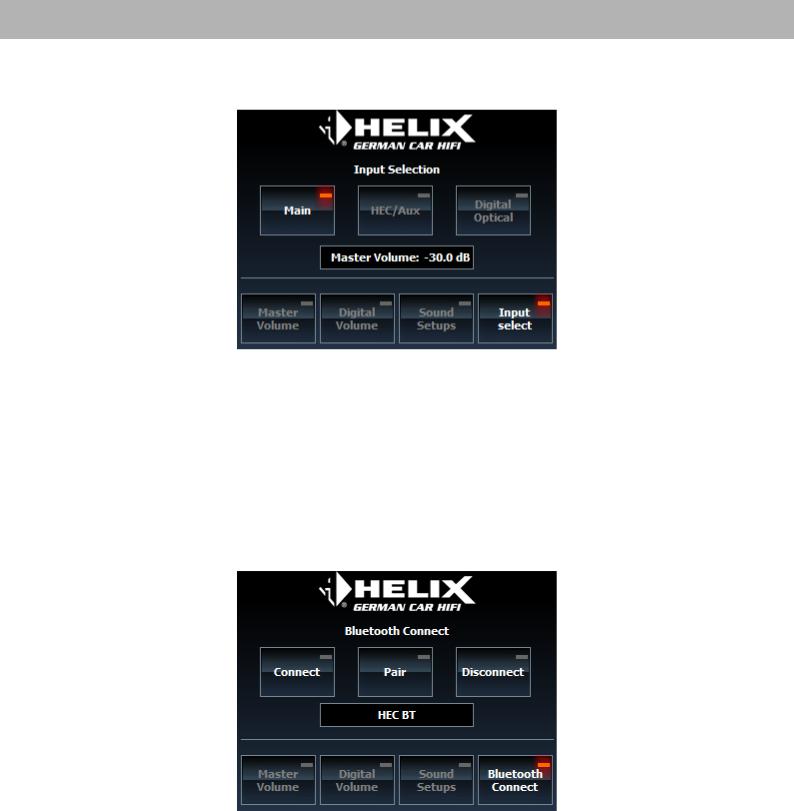
4. Erklärung der Hauptmenüs
4.3 Input Select Menü
Im „Input Select“ Menü können die Eingangsquellen direkt mit dem DIRECTOR umgeschaltet werden. Je nach angeschlossenem Gerät stehen als Eingangsquellen Main, HEC/MEC/AUX und Digital Optical zur Verfügung. Des Weiteren kann hier die Lautstärke der angewählten Quelle eingestellt werden. Die aktuelle Lautstärke wird im Textfeld im Bereich zwischen -60 dB und 0 dB angezeigt. Die Abstufung erfolgt dabei in 0,5 dB Schritten.
Hinweis: Die manuelle Umschaltung der Eingangsquelle durch den DIRECTOR erfordert die Konfiguration der Signal Detection des jeweiligen Eingangs auf „Manually via Remote Control“ mittels des DSP PC-Tools.
4.4 Bluetooth® Connect Menü
Der DIRECTOR ermöglicht die direkte Steuerung der HEC/MEC BT Erweiterung. Im Funktionsmenü „Bluetooth® Connect“ stehen die folgenden Funktionen zur Steuerung der Bluetooth® Verbindung zur Verfügung:
•Connect: Das Bluetooth® Modul versucht eine Verbindung mit dem zuletzt verbundenen Gerät herzustellen Pair: Versetzt das Bluetooth® Modul in den Pairing Modus
•Disconnect: Trennt die Verbindung zwischen Bluetooth® Modul und Gerät
•Lautstärkeregelung: Mit dem Drehregler kann die Lautstärke der verbundenen Musikquelle in 0,5 dB Schritten eingestellt werden.
Der eingestellte Name des Bluetooth® Moduls wird zudem in einem Textfeld angezeigt. Mit Hilfe des DSP PC-Tools kann der Name des Bluetooth® Moduls beliebig verändert werden.
10
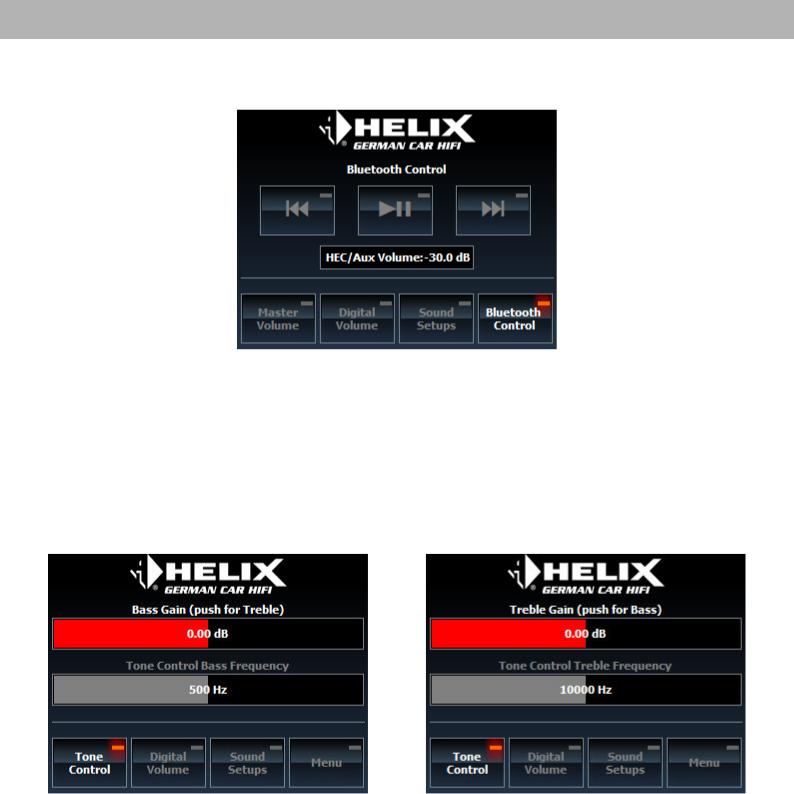
4.5 Bluetooth® Control Menü
Sobald eine Bluetooth® Verbindung erfolgreich hergestellt wurde, ist eine Steuerung des Moduls über das Funktionsmenü „Bluetooth® Control“ möglich. Neben Play/Pause, Song Vorund Zurück kann außerdem mit dem Drehregler die Lautstärke der Bluetooth® Eingangsquelle direkt angepasst werden. Die aktuelle Lautstärke wird im Textfeld im Bereich zwischen -60 dB und 0 dB angezeigt.
Hinweis: Die Bluetooth® Menüs werden nur angezeigt, wenn ein HEC/MEC BT Modul im Gerät installiert ist.
4.6 Tone Control Menü
Die „Tone Control“ Funktion ermöglicht den Bassund Hochtonpegel sowie deren Übernahmefrequenzen direkt über den Drehregler einzustellen. Der Regelbereich für den Basspegel und seiner Übernahmefrequenz liegt zwischen -6 dB und +6 dB sowie 10 Hz und 1.000 Hz. Die Abstufung erfolgt in 0,25 dB / 10 Hz Schritten. Die Hochtonpegelanpassung hat ebenso einen Regelbereich zwischen -6 dB und +6 dB, die Übernahmefrequenz zwischen 1.000 Hz und 20.000 Hz. Die Abstufung der Hochtonpegelanpassung erfolgt dabei in 0,25 dB / 100 Hz Schritten.
Hinweis: Der Drehregler regelt immer die rot hinterlegte Funktion. Durch Drücken des Drehreglers kann zwischen dem Bassund Hochton-Regelbereich hin und her gewechselt werden. Mit einem Klick auf das jeweils andere Anzeigefeld kann zwischen dem Pegelbereich und der Übernahmefrequenz umgeschaltet werden.
Hinweis: Die Funktion muss zuerst im „Device Configuration Menu“ (DCM) des DSP PC-Tools aktiviert werden. Durch die Aktivierung des „Tone Control“ wird von allen Kanälen das zweite EQ-Band deaktiviert.
Achtung: Das Hinzufügen der Tone Control Verstärkungen kann zu einer Übersteuerung des Systems führen.
11
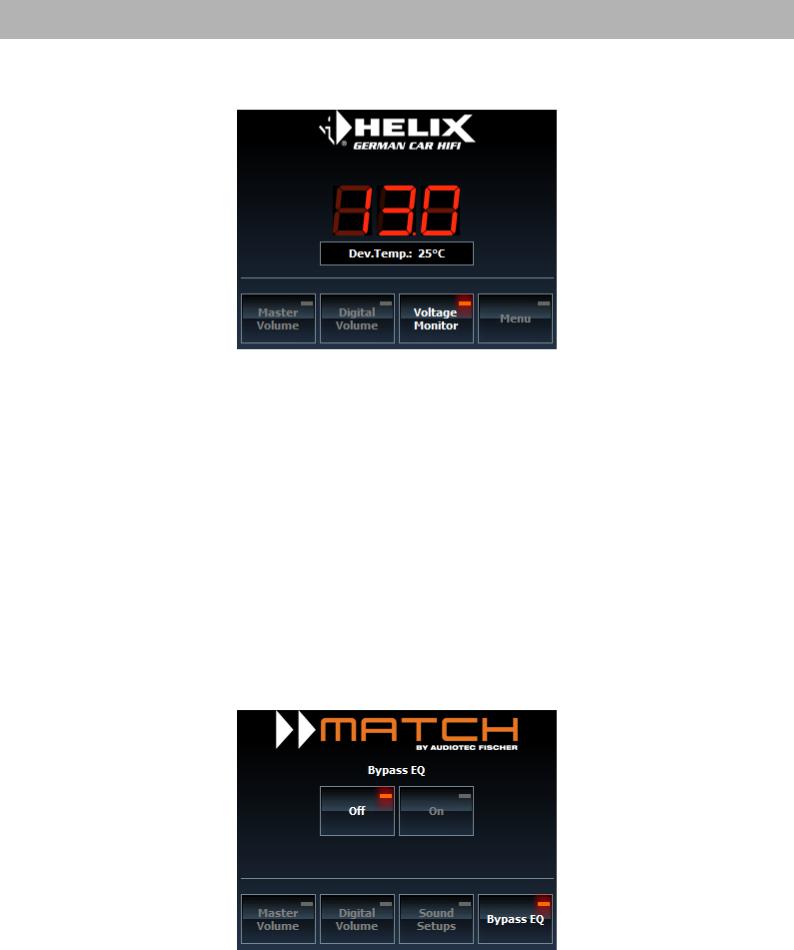
4. Erklärung der Hauptmenüs
4.7 Voltage Monitor
Die „Voltage Monitor“ Funktion ermöglicht die Versorgungsspannung sowie Temperatur des angeschlossenen Geräts auf dem Display anzuzeigen.
Hinweis: Die Funktion wird nicht von allen Geräten untersützt.
|
|
|
Unterstütztes Feature |
|
|
Unterstütze Geräte |
Versorgungsspannung |
Temperatur |
|
|
|
P SIX DSP MK2 |
|
|
HELIX |
|
V EIGHT DSP |
|
|
|
DSP PRO MK2 |
|
|
|
|
|
|||
|
|
DSP.2 |
|
|
|
|
M 5DSP |
|
|
MATCH |
|
PP 86DSP |
|
|
|
|
PP 62DSP |
|
|
4.8 Bypass EQ Menü (nur für MATCH Produkte verfügbar)
Mit der Funktion „Bypass EQ“ kann das MATCH Sound Upgrade (Equalizing, Laufzeitkorrektur, Hochund Tiefpassfilter) für Vorführzwecke temporär deaktiviert werden.
12
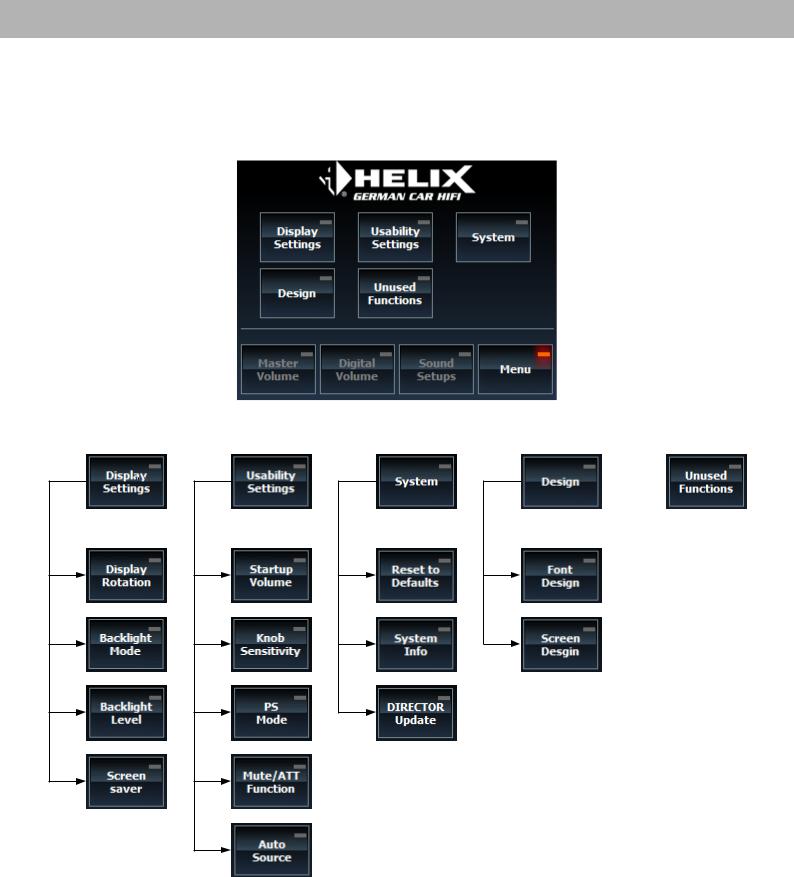
5. Konfigurationsmenü
Durch einen Klick auf die Menu-Schaltfläche lässt sich das Hauptmenü aufrufen. Von hier aus gelangt man in weiterführende Menüs zur Konfiguration des Bildschirms und der Handhabung. Das Menü kann außerdem durch ein zwei sekündiges Drücken des Markenlogos aufgerufen werden.
Die Menü-Struktur:
Bildschirmoberfläche
Hauptmenü
13
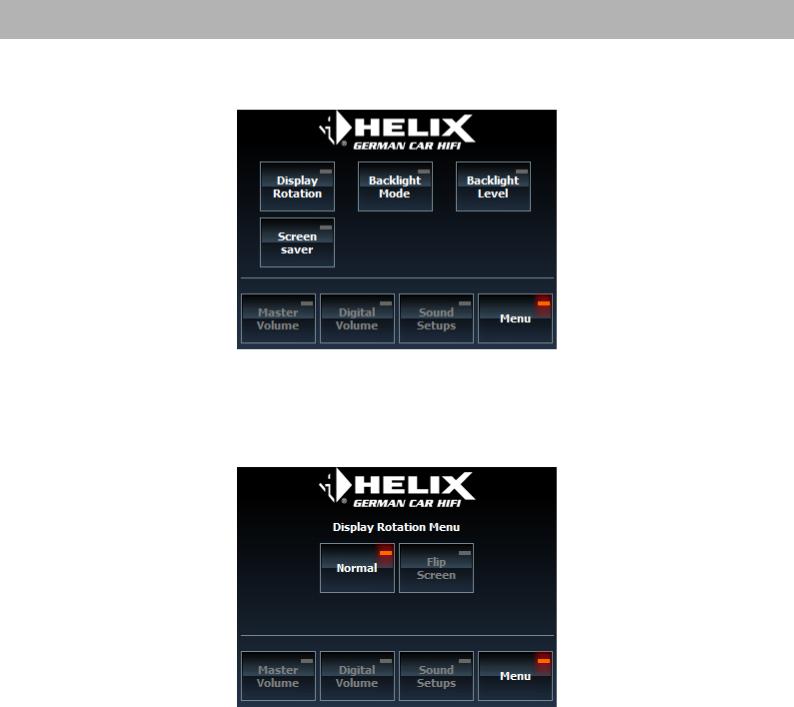
5. Konfigurationsmenü
5.1 Display Settings
Unter dem Menüpunkt „Display Settings“ befinden sich zahlreiche Optionen zur Displaykonfiguration.
5.1.1 Display Rotation
In diesem Menü kann die Orientierung des Touchscreens, je nach Einbaulage des DIRECTORs, um 180° gedreht werden. Somit kann die Position des Drehreglers auf die linke oder rechte Seite des Gerätes gelegt werden.
14
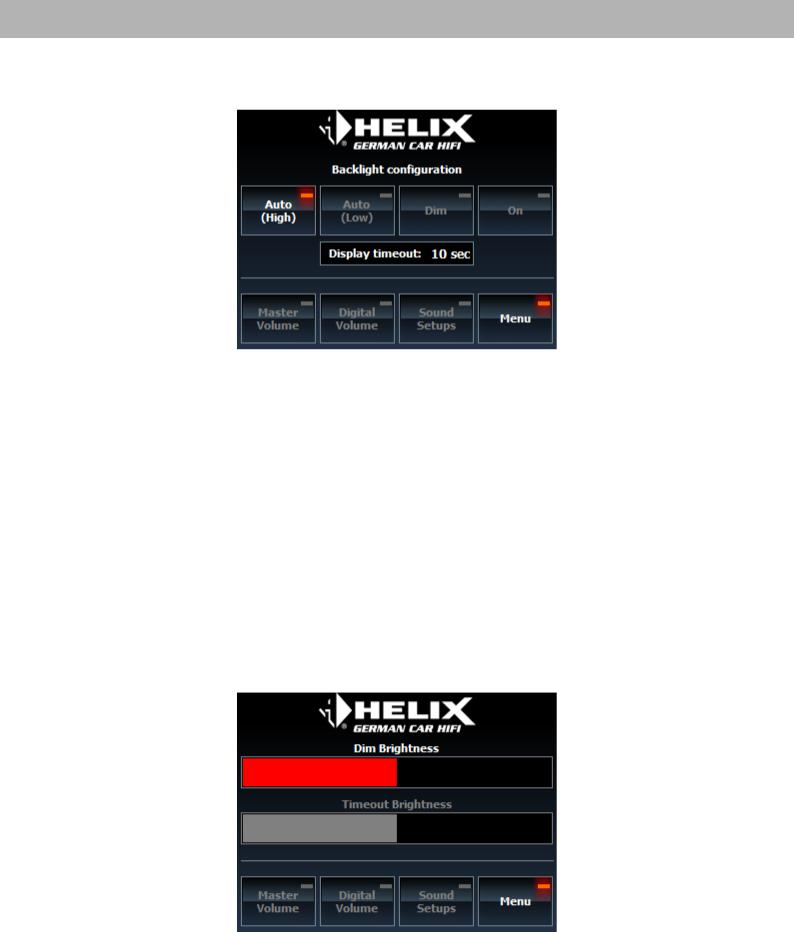
5.1.2 Backlight Mode
Hier lässt sich die Hintergrundbeleuchtung des Displays individuell konfigurieren. Es stehen 4 Modi zur Verfügung:
•Auto (High): Die Hintergrundbeleuchtung wird automatisch gedimmt, sobald an der Lichtleitung ein High-Pegel erkannt wird (8 - 18 V)
•Auto (Low): Die Hintergrundbeleuchtung wird automatisch gedimmt, sobald an der Lichtleitung ein Low-Pegel erkannt wird (GND / Masse)
•Dim: Die Hintergrundbeleuchtung ist dauerhaft auf den Dim-Pegel eingestellt
•On: Die Hintergrundbeleuchtung ist dauerhaft mit voller Beleuchtungsstärke eingeschaltet
Zudem lässt sich ein Display Timeout über den Drehregler im Bereich 0-60 Sek. konfigurieren. Nach Ablauf der eingestellten Zeit ohne Benutzereingabe wird die Hintergrundbeleuchtung automatisch auf die Timeout-Helligkeit gedimmt.
Hinweis: Die Dimsowie Timeout-Helligkeit der Hintergrundbeleuchtung können im Menü „Backlight Level“ individuell konfiguriert werden.
5.1.3 Backlight Level
Unter diesem Menüpunkt kann der Nutzer die Helligkeit der Hintergrundbeleuchtung sowohl für die Dimals auch für die Timeoutfunktion über den Drehregler einstellen. Wird die Timeout-Helligkeit auf den Wert „0“ gesetzt, so schaltet sich das Display nach Ablauf der Timeout-Zeit komplett ab.
Hinweis: Die Konfiguration der Dimund Timeoutfunktion erfolgt im Menü „Backlight Mode“.
15
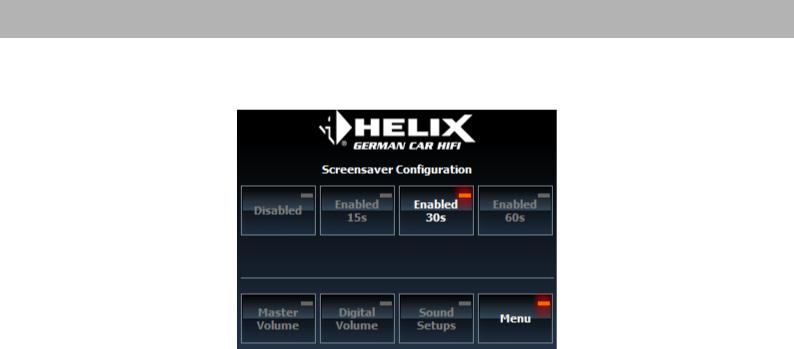
5. Konfigurationsmenü
5.1.4 Screensaver
Der „Screensaver“ ist eine Bildschirmschonerfunktion. Durch die Aktivierung schaltet der DIRECTOR nach Ablauf der eingestellten Zeit (15, 30 oder 60 Sekunden) auf den Bildschirmschoner um. Dieser entspricht dem „Voltage Monitor“ Screen (siehe Punkt. 4.7).
Hinweis: Der „Screensaver“ steht nur Geräten zur Verfügung, welche die „Voltage Monitor“ Funktion unterstützen.
16
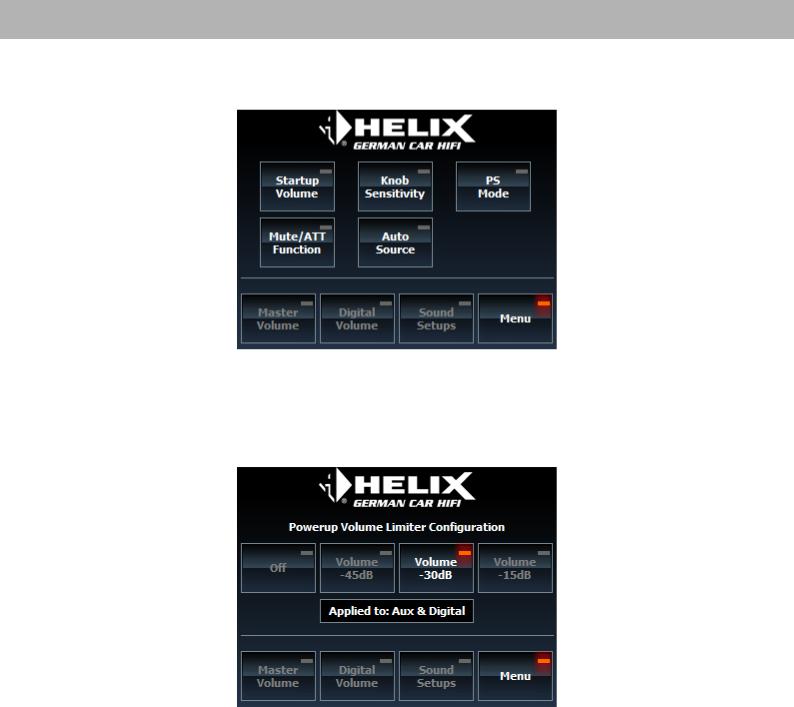
5.2 Usability Settings
In diesem Menü lassen sich verschiedene Einstellungen zur Handhabung des DIRECTORs konfigurieren.
5.2.1 Startup Volume
Der DIRECTOR bietet die Möglichkeit eine Einschalt-Lautstärkelimitierung für die Quellen HEC/MEC/AUX und Digital/ Optical zu konfigurieren. Diese Limitierung des Signalpegels wird nur beim Start des DIRECTORs geprüft und angewendet. Sollte die Lautstärke der jeweiligen Signalquelle den eingestellten Wert überschreiten, so wird die jeweilige Lautstärke auf den konfigurierten Wert reduziert. Der Nutzer kann die Lautstärke danach wieder wie gewohnt über das jeweilige Funktionsmenü regeln.
17
